做win7系统安装教程大白菜 如何用大白菜安装win7系统
更新时间:2022-10-09 10:21:09作者:huige
因为win7系统兼容性和安全性都比较好,所以仍然还有许多小伙伴喜欢安装使用,近日有用户想要重做win7系统,但是不知道要如何操作,其实可以借助大白菜等工具来实现,那么如何用大白菜安装win7系统呢?针对此问题,本文给大家带来详细的操作方法。
推荐:windows7旗舰版系统镜像下载
方法如下:
1、如何使用大白菜安装win7,首先使用大白菜装机工具制作好U盘启动盘。推荐:制作大白菜u盘的教程
2、将u盘插入电脑后重启电脑,按热键进入bois,选择usb选项点击回车,U盘设置为第一启动项。
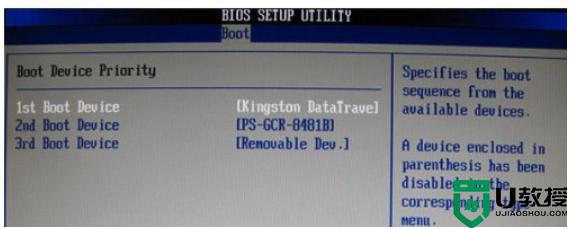
3、等待系统重启完毕后进入大白菜pe菜单后,使用方向键选择【1】或【2】然后按下回车键。
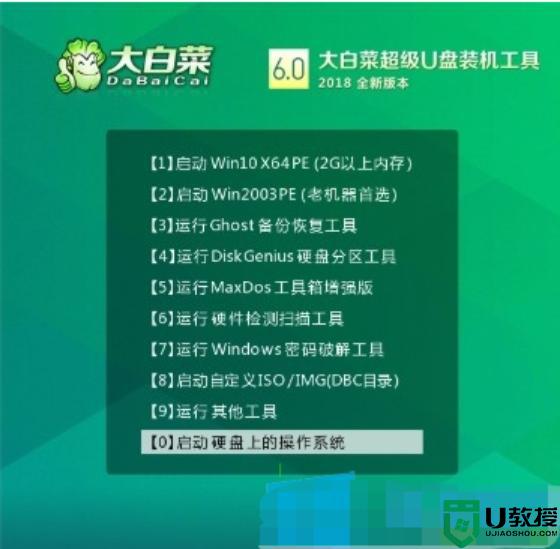
4、打开大白菜一键重装后点击系统下载。
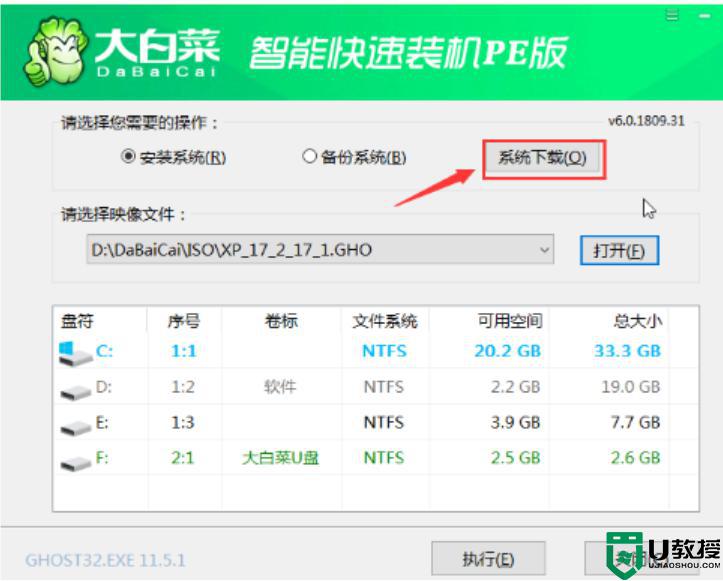
5、进入在线下载窗口,在这选择需要的win7系统,点击下一步。
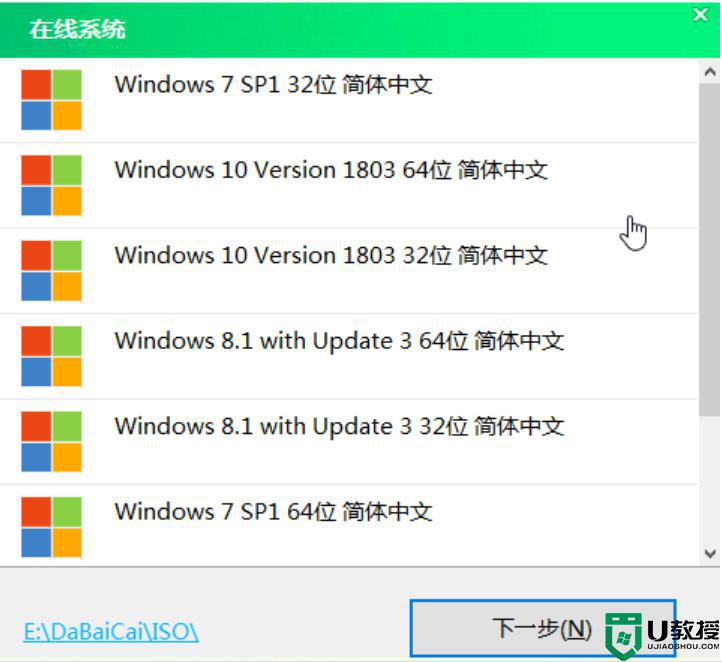
6、系统下载好后,点击“立即安装”。
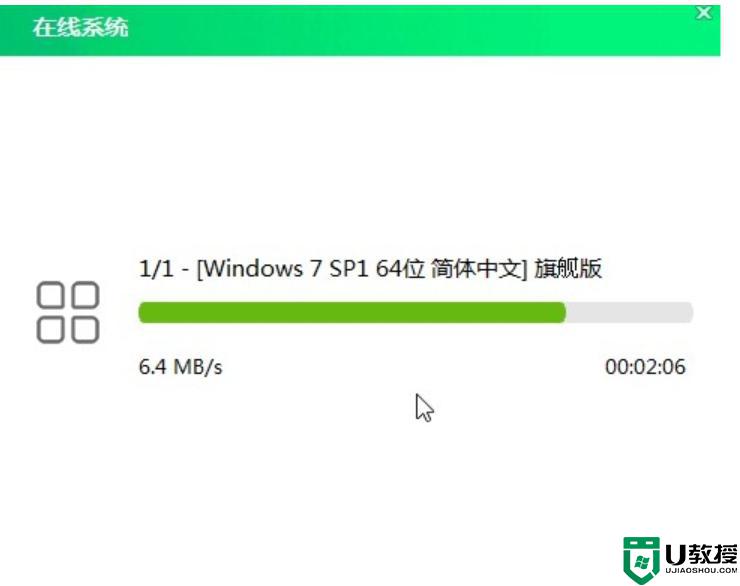
7、弹出程序将还原操作的提示窗口,勾选前三项,点击“是”。
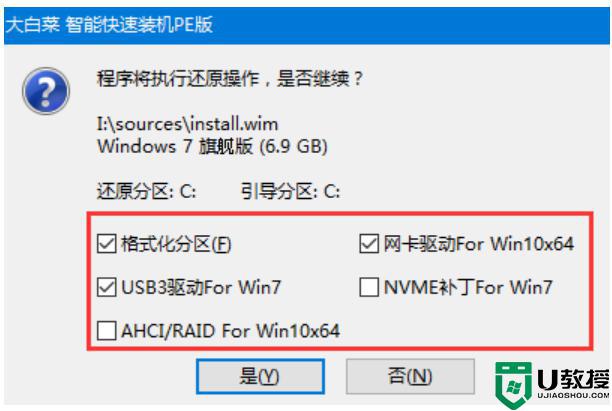
8、将完成后重启打勾后,等待安装后拔掉u盘,等待重启即可。
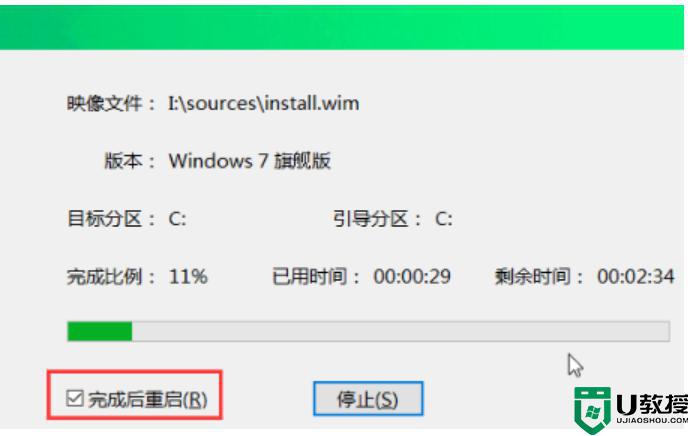
9、电脑自动重启后会自动部署环境,等待系统激活并安装驱动程序,即可进入安装好的系统。
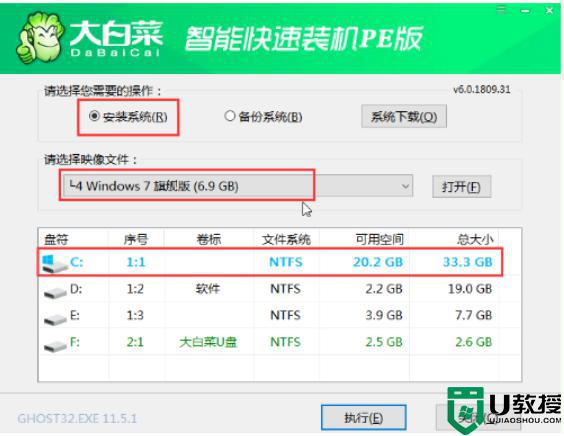
关于做win7系统安装教程大白菜就给大家介绍到这里了,大家可以学习上面的方法来进行安装就可以了,希望能够帮助到大家。
做win7系统安装教程大白菜 如何用大白菜安装win7系统相关教程
- win7系统如何优化安装字体扩大内存空间
- 固态硬盘安装win7系统教程 固态硬盘如何安装win7系统
- 如何在win7系统上安装iis 高手教你在win7系统安装iis
- 64weiwin7系统盘多大合适 安装win7 64位系统C盘要多大空间
- win7如何安装64位java win7系统安装64位java的教程
- vmware虚拟机安装win7教程 vmware虚拟机如何安装win7系统
- Win7可以安装office2019吗?Win7系统安装Office2019教程(亲测可用)
- 如何知道win7系统安装日期 如何查看win7系统安装时间
- win764如何安装msde2000 win7系统安装msde2000的教程
- win7官方原版系统安装教程 新手u盘一键装机win7系统
- Win11怎么用U盘安装 Win11系统U盘安装教程
- Win10如何删除登录账号 Win10删除登录账号的方法
- win7系统分区教程
- win7共享打印机用户名和密码每次都要输入怎么办
- Win7连接不上网络错误代码651
- Win7防火墙提示“错误3:系统找不到指定路径”的解决措施
win7系统教程推荐
- 1 win7电脑定时开机怎么设置 win7系统设置定时开机方法
- 2 win7玩魔兽争霸3提示内存不足解决方法
- 3 最新可用的win7专业版激活码 win7专业版永久激活码合集2022
- 4 星际争霸win7全屏设置方法 星际争霸如何全屏win7
- 5 星际争霸win7打不开怎么回事 win7星际争霸无法启动如何处理
- 6 win7电脑截屏的快捷键是什么 win7电脑怎样截屏快捷键
- 7 win7怎么更改屏幕亮度 win7改屏幕亮度设置方法
- 8 win7管理员账户被停用怎么办 win7管理员账户被停用如何解决
- 9 win7如何清理c盘空间不影响系统 win7怎么清理c盘空间而不影响正常使用
- 10 win7显示内存不足怎么解决 win7经常显示内存不足怎么办

